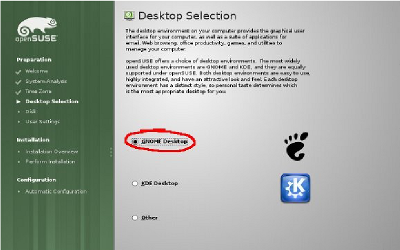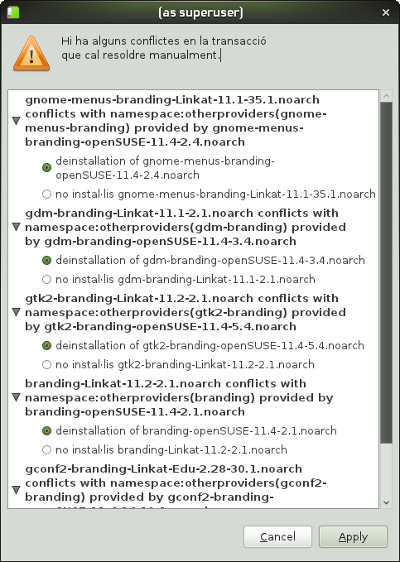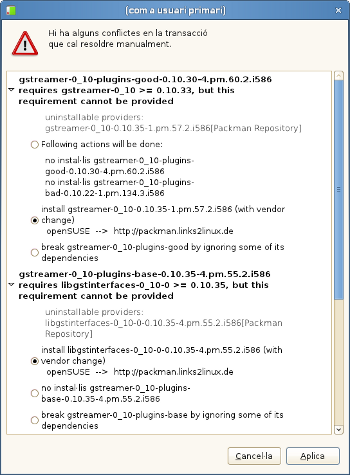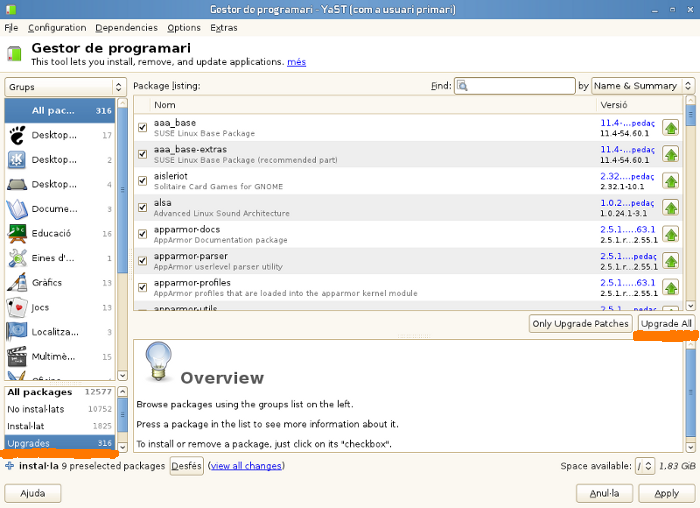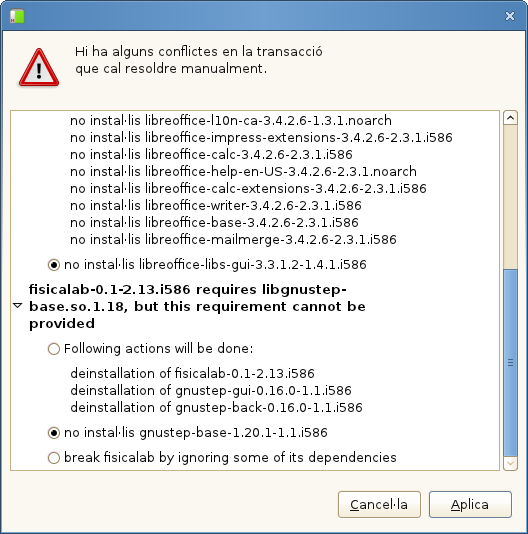Linkat Edu 11.4
De Wiki Linkat
| Línia 1: | Línia 1: | ||
Aquestes són els passos que cal seguir per instal·lar la Linkat Edu 11.4. Bàsicament és instal·lar una OpenSUSE 11.4 i després aplicar uns scripts per transformar-ho en una Linkat Edu 11.4.<br> | Aquestes són els passos que cal seguir per instal·lar la Linkat Edu 11.4. Bàsicament és instal·lar una OpenSUSE 11.4 i després aplicar uns scripts per transformar-ho en una Linkat Edu 11.4.<br> | ||
| - | == Descarregar OpenSUSE 11.4 == | + | == Linkat Edu 11.4 Servidor de Centre == |
| + | |||
| + | == Linkat Edu 11.4 Autònom == | ||
| + | |||
| + | === Descarregar OpenSUSE 11.4 === | ||
La descàrrega de la ISO de la OpenSUSE 11.4 es pot realitzar des del servidor Linkat. | La descàrrega de la ISO de la OpenSUSE 11.4 es pot realitzar des del servidor Linkat. | ||
| Línia 9: | Línia 13: | ||
<br> | <br> | ||
| - | == Instal·lació de la OpenSUSE 11.4<br> == | + | === Instal·lació de la OpenSUSE 11.4<br> === |
Durant la instal·lació de la OpenSUSE 11.4 s'ha de tindre present seleccionar '''GNOME Desktop''' en comptes de '''KDE Desktop''' a l'apartat '''Desktop Selection'''.<br> | Durant la instal·lació de la OpenSUSE 11.4 s'ha de tindre present seleccionar '''GNOME Desktop''' en comptes de '''KDE Desktop''' a l'apartat '''Desktop Selection'''.<br> | ||
| Línia 25: | Línia 29: | ||
<br> | <br> | ||
| - | == Transformació a Linkat Edu 11.4<br> == | + | === Transformació a Linkat Edu 11.4<br> === |
Tot seguit s'explicaren els passos a seguir per transformar una '''OpenSUSE 11.4''' en '''Linkat Edu 11.4'''<br> | Tot seguit s'explicaren els passos a seguir per transformar una '''OpenSUSE 11.4''' en '''Linkat Edu 11.4'''<br> | ||
| Línia 31: | Línia 35: | ||
<br> | <br> | ||
| - | === 1. Eliminar els repositories d'OpenSUSE<br> === | + | ==== 1. Eliminar els repositories d'OpenSUSE<br> ==== |
Aquesta operació es pot realitzar mitjançant el '''YaST / Software Repositories''' eliminant un a un tots els repositoris o amb la següent comanda executada des d'una consola autenticat amb l'usuari ''root''<br> | Aquesta operació es pot realitzar mitjançant el '''YaST / Software Repositories''' eliminant un a un tots els repositoris o amb la següent comanda executada des d'una consola autenticat amb l'usuari ''root''<br> | ||
<pre>rm /etc/zypp/repos.d/*</pre> | <pre>rm /etc/zypp/repos.d/*</pre> | ||
| - | === 2. Instal·lar el primer conjunt de paquets de la Linkat Edu === | + | ==== 2. Instal·lar el primer conjunt de paquets de la Linkat Edu ==== |
Aquest procés instal·larà el primer conjunt de paquets mitjançant un '''One-Click-Install'''.<br> | Aquest procés instal·larà el primer conjunt de paquets mitjançant un '''One-Click-Install'''.<br> | ||
| Línia 52: | Línia 56: | ||
<span style="color:red">'''''ATENCIÓ:''''' | <span style="color:red">'''''ATENCIÓ:''''' | ||
| - | + | </span> | |
| - | + | ||
| - | + | ||
| - | === 3. Instal·lar el segon conjunt de paquets de la Linkat Edu === | + | ==== 3. Instal·lar el segon conjunt de paquets de la Linkat Edu ==== |
Després de reiniciar l'ordinador es procedeix a instal·lar el segon conjunt de paquets de la mateixa forma que el primer amb el següent enllaç:<br> | Després de reiniciar l'ordinador es procedeix a instal·lar el segon conjunt de paquets de la mateixa forma que el primer amb el següent enllaç:<br> | ||
| Línia 62: | Línia 66: | ||
*[http://download-linkat.xtec.cat/distribution/linkat-edu-11.4/scripts/linkatedu_11_4.2.ymp Segon conjunt de paquets] | *[http://download-linkat.xtec.cat/distribution/linkat-edu-11.4/scripts/linkatedu_11_4.2.ymp Segon conjunt de paquets] | ||
| - | === 4. Instal·lar els còdecs multimèdia<br> === | + | ==== 4. Instal·lar els còdecs multimèdia<br> ==== |
Amb aquest últim '''One-Click-Install''' s'instal·laran els còdecs multimèdia per Linkat Edu 11.4, el procediment és igual que els passos anteriors, però en aquest cas caldrà seleccionar l'opció '''Install NOM DEL PAQUET (with vendor change)''', com es mostra a la imatge. | Amb aquest últim '''One-Click-Install''' s'instal·laran els còdecs multimèdia per Linkat Edu 11.4, el procediment és igual que els passos anteriors, però en aquest cas caldrà seleccionar l'opció '''Install NOM DEL PAQUET (with vendor change)''', com es mostra a la imatge. | ||
| Línia 70: | Línia 74: | ||
[[Image:Vendor-chage.png|center]] | [[Image:Vendor-chage.png|center]] | ||
| - | === 5. Executar el script linkat4edu.sh<br> === | + | ==== 5. Executar el script linkat4edu.sh<br> ==== |
Cal descarregar el fitxer des d'aquest enllaç o executant la següent comanda des d'una consola:<br> | Cal descarregar el fitxer des d'aquest enllaç o executant la següent comanda des d'una consola:<br> | ||
| Línia 84: | Línia 88: | ||
<pre>./linkatedu_11_4.sh | <pre>./linkatedu_11_4.sh | ||
</pre> | </pre> | ||
| - | === 6. Actualitzar el sistema<br> === | + | ==== 6. Actualitzar el sistema<br> ==== |
Obrir el '''YaST / Gestió de programari''', cal seleccionar la vista d'Upgrades<br> | Obrir el '''YaST / Gestió de programari''', cal seleccionar la vista d'Upgrades<br> | ||
| Línia 96: | Línia 100: | ||
[[Image:Conflicte-gnustep-libreoffice.png|center|414x418px]] | [[Image:Conflicte-gnustep-libreoffice.png|center|414x418px]] | ||
| - | === 7. Reiniciar === | + | ==== 7. Reiniciar ==== |
Una vegada actualitzar cal reiniciar l'ordinador per implementar els canvis realitzats. L'ordinadors ja hauria d'arrencar amb l'aparença de la Linkat.<br> | Una vegada actualitzar cal reiniciar l'ordinador per implementar els canvis realitzats. L'ordinadors ja hauria d'arrencar amb l'aparença de la Linkat.<br> | ||
| - | === 8. Crear usuaris i grups === | + | ==== 8. Crear usuaris i grups ==== |
La configuració de la Linkat s'aplicarà als nous usuaris que es creen a la Linkat, l'usuari creat a la instal·lació de la OpenSUSE 11.4 es pot eliminar, ja que no tindrà les configuracions necessàries.<br> | La configuració de la Linkat s'aplicarà als nous usuaris que es creen a la Linkat, l'usuari creat a la instal·lació de la OpenSUSE 11.4 es pot eliminar, ja que no tindrà les configuracions necessàries.<br> | ||
| Línia 106: | Línia 110: | ||
<br> | <br> | ||
| - | === 9. Tallafoc === | + | ==== 9. Tallafoc ==== |
A les versions anteriors de la Linkat, el tallafoc es troba desactivat per defecte. Si es vol aplicar la mateixa configuració a la Linkat Edu 11.4 cal desactivar el tallafoc anant al '''YaST / Tallafoc''' i marcar l'opció Disable Firewall Automatic Starting i fent clic al botó '''Atura el tallafoc ara'''. | A les versions anteriors de la Linkat, el tallafoc es troba desactivat per defecte. Si es vol aplicar la mateixa configuració a la Linkat Edu 11.4 cal desactivar el tallafoc anant al '''YaST / Tallafoc''' i marcar l'opció Disable Firewall Automatic Starting i fent clic al botó '''Atura el tallafoc ara'''. | ||
Revisió de 12:15, 6 juny 2013
Aquestes són els passos que cal seguir per instal·lar la Linkat Edu 11.4. Bàsicament és instal·lar una OpenSUSE 11.4 i després aplicar uns scripts per transformar-ho en una Linkat Edu 11.4.
Linkat Edu 11.4 Servidor de Centre
Linkat Edu 11.4 Autònom
Descarregar OpenSUSE 11.4
La descàrrega de la ISO de la OpenSUSE 11.4 es pot realitzar des del servidor Linkat.
Nota: La suma MD5 de la imatge ISO descarregada és: 5f6d6d67c3e256b2513311f4ed650515 openSUSE-11.4-DVD-i586.iso
Instal·lació de la OpenSUSE 11.4
Durant la instal·lació de la OpenSUSE 11.4 s'ha de tindre present seleccionar GNOME Desktop en comptes de KDE Desktop a l'apartat Desktop Selection.
L'usuari que es crea durant la instal·lació no serà el definitiu, per tant es pot posar el nom d'usuari que es vulgui i esborrar-lo al final del procés.
Durant el procés d'instal·lació es permet realitzar una actualització del sistema, però no cal fer-la. Al darrer punt d'aquesta guia es realitza aquesta operació.
Es pot trobar documentació sobre la instal·lació de la OpenSUSE 11.4 en aquest document:
Transformació a Linkat Edu 11.4
Tot seguit s'explicaren els passos a seguir per transformar una OpenSUSE 11.4 en Linkat Edu 11.4
1. Eliminar els repositories d'OpenSUSE
Aquesta operació es pot realitzar mitjançant el YaST / Software Repositories eliminant un a un tots els repositoris o amb la següent comanda executada des d'una consola autenticat amb l'usuari root
rm /etc/zypp/repos.d/*
2. Instal·lar el primer conjunt de paquets de la Linkat Edu
Aquest procés instal·larà el primer conjunt de paquets mitjançant un One-Click-Install.
Només cal fer click al següent enllaç per començar amb la instal·lació i seleccionar l'opció Obre amb YaST Meta Package Handler.
Aquest enllaç s'encarregarà d'afegir els repositoris de programari necessaris i executar la instal·lació dels paquets.
Cal respondre Next i Import a mesura que es pregunti.
Quan surti un missatge avisant sobre conflictes de paquets, cal seleccionar TOTES les opcions de desinstal·lar brandings OpenSUSE, teniu un exemple a la següent imatge:
ATENCIÓ:
3. Instal·lar el segon conjunt de paquets de la Linkat Edu
Després de reiniciar l'ordinador es procedeix a instal·lar el segon conjunt de paquets de la mateixa forma que el primer amb el següent enllaç:
4. Instal·lar els còdecs multimèdia
Amb aquest últim One-Click-Install s'instal·laran els còdecs multimèdia per Linkat Edu 11.4, el procediment és igual que els passos anteriors, però en aquest cas caldrà seleccionar l'opció Install NOM DEL PAQUET (with vendor change), com es mostra a la imatge.
5. Executar el script linkat4edu.sh
Cal descarregar el fitxer des d'aquest enllaç o executant la següent comanda des d'una consola:
wget http://download-linkat.xtec.cat/distribution/linkat-edu-11.4/scripts/linkatedu_11_4.sh
Cal donar-li permís d'execució amb la següent comanda:
chmod +x linkatedu_11_4.sh
I finalment cal executar-lo com a usuari root:
./linkatedu_11_4.sh
6. Actualitzar el sistema
Obrir el YaST / Gestió de programari, cal seleccionar la vista d'Upgrades
Seleccionar Upgrades a l'esquerra de la pantalla, per seleccionar tots els paquets cal fer clic a Upgrade All a la dreta de la pantalla i per aplicar i començar amb la instal·lació cal fer clic al botó Apply.
Al conflicte de la transacció que surt cal respondre les opcions: no instal·lis libreoffice-libs-gui i no instal·lis gnustep-base tal com es veu a la imatge.
7. Reiniciar
Una vegada actualitzar cal reiniciar l'ordinador per implementar els canvis realitzats. L'ordinadors ja hauria d'arrencar amb l'aparença de la Linkat.
8. Crear usuaris i grups
La configuració de la Linkat s'aplicarà als nous usuaris que es creen a la Linkat, l'usuari creat a la instal·lació de la OpenSUSE 11.4 es pot eliminar, ja que no tindrà les configuracions necessàries.
9. Tallafoc
A les versions anteriors de la Linkat, el tallafoc es troba desactivat per defecte. Si es vol aplicar la mateixa configuració a la Linkat Edu 11.4 cal desactivar el tallafoc anant al YaST / Tallafoc i marcar l'opció Disable Firewall Automatic Starting i fent clic al botó Atura el tallafoc ara.